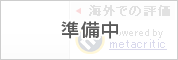紹介記事
「ファイナルファンタジーXIV:蒼天のイシュガルド」,今さらほかのプレイヤーに聞けない「コンフィグ便利設定」を紹介してみる
変化しているのはコンテンツだけではない。システム面の改善もアップデートのたびに行われており,その中には数多くの設定,いわゆるコンフィグが追加されるなどして,よりユーザビリティを向上させたUI環境でのプレイを実現しているのだ。
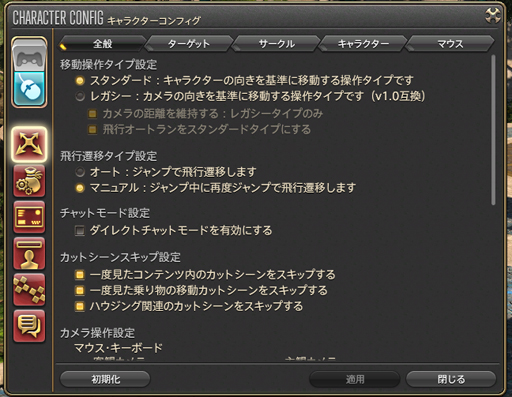 |
ところで,そんなコンフィグ項目をプレイ初期に設定してから,改めて見直したことはあるだろうか? パッチノートを1個1個追って,その都度,設定を確認しているというプレイヤーもいるとは思うが……。そもそも,本作のコンフィグ項目はMMORPGの中でもかなり多いほうで,用意された機能もさまざまな用途に分かれているため,その全容を把握するのは新生前後から遊んでいたプレイヤーでも大変だと思う。
そこで本稿では,すべて……となると膨大になってしまうので,新しく追加された設定はもちろん,蒼天のイシュガルドのリリース以前から用意されていたが,あまり知られていないと思う設定を含めて,今さらほかのプレイヤーに聞けない設定方法や使い道を紹介したい。「そう言えばコンフィグをずっと放置していた」というプレイヤーは,環境を見直す参考にしてほしい。
※掲載した情報は2016年7月2日現在(パッチ3.3時点)でのもの。今後のアップデートで変更される可能性がある
戦闘/操作で便利なコンフィグを見直してみる
●リキャスト/スクリーンエラーをオフにする
戦闘中にアクションを使うとき,マウスやゲームパッドのボタンを連打する人は少なくないはずだ。筆者もその1人だが,ボタンを連打すると画面中央に「このアクションはまだ使用できません」とリキャストエラーが表示される。しかしプレイヤーとしては,「分かってるけど,一瞬でも早くアクションを使いたい!」のだ。ということで,このメッセージを消したいと思うのは至極当然な流れだろう。実装されたのはパッチ2.38と少し古い機能だが,連打派の人は次の設定を試してみてもらいたい。
[キャラクターコンフィグ]の[チャットログ設定]-[全般]にある[アクション実行時のリキャストエラーを表示する]で,チェックを外せば非表示に設定完了だ。また,[アクション実行時のスクリーンエラーを表示する]では,「ターゲットが射程外のため使用できません」といったエラー表示もオフにできる。
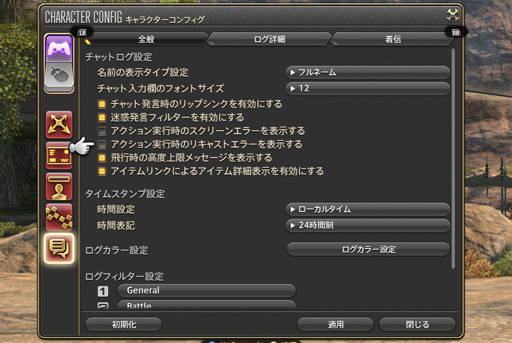 |
 |
●ターゲットのHPを%で表示する
戦闘に慣れてくると,ターゲットのHP残量を考えて戦うことが増えてくるだろう。そんなとき,HPバーを眺めて「これくらいかな?」とアタリを付けるのもいいが,残りを%表示にしていれば,プレイヤー間で前もって行動のタイミングなどを打ち合わせたりと,意思疎通もしやすくなるはずだ。とくに,エンドコンテンツを目指すプレイヤーであれば,これを設定して表示に慣れておきたいところ。[キャラクターコンフィグ]の[ユーザーインターフェース設定]-[HUD]にある,[選択対象のHP比率を表示する]の設定にチェックを入れてみよう。
 |
 |
●パーティリストのジョブの並び順を変更する
コンテンツファインダーなどで8人パーティのコンテンツに突入したとき,パーティリストのデフォルト設定では,タンク2名,ヒーラー2名,DPS4名の順に表示される(※この並びを前提に,自身のキャラクターが一番上に表示される)。
ただ,これまでタンク2名の並び順がどうなるのか,までは指定できなかったため,例えばサブタンクの戦士が2番め,メインタンクのナイトが3番めとなっていた場合,回復の優先度を分かりやすくするために,その都度,並び替えを行っているというヒーラーも少なくないだろう。
パッチ3.3では,[キャラクターコンフィグ]の[ユーザーインターフェース設定]-[パーティリスト]に[ロール内並び順設定]が追加されており,タンク,DPS,ヒーラーそれぞれのカテゴリー内で,ジョブ単位での並び順指定が可能になった。
例えば暗黒騎士/ナイト/戦士の順に指定すると,暗黒騎士と戦士がパーティメンバーになると,2番めが暗黒騎士に,3番めが戦士になり,暗黒騎士とナイトであれば2番めが暗黒騎士に,3番めがナイトという並び順になる。
同じジョブだったら……という可能性もあるが,そもそもこれを気にするのは,ジョブ被りを避ける高難度レイドコンテンツなどが中心になると思うので,あまり問題にはならないだろう。
 |
 デフォルト設定 |
 暗黒騎士の優先順位を一番上に |
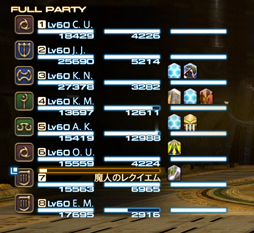 |
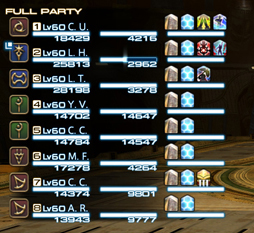 |
●ターゲットフィルターを設定して目標を分かりやすくする
クエストNPCの周辺やF.A.T.E.,24人レイドコンテンツで,多数のPCやバディチョコボが邪魔になって対象をターゲットできないという経験は(とくにマウス操作の場合)誰にでもあるのではないだろうか。そんなときに役立つのが,この「ターゲットフィルター」だ。
使い方がやや特徴的なので,よく分からないという人も少なくないように思うのだが,これはXキー(※)を押した状態にすると,[キャラクターコンフィグ]の[操作設定]-[ターゲット]-[ターゲットフィルターを設定]でチェックを入れた対象のみターゲット可能になるというもの。チェックしていない対象は名前も非表示になるので,ターゲットとなるNPCやモンスターが指定しやすくなり,またパーティメンバーなどの居場所も,より分かりやすくなるだろう。
 |
 |
 |
●目的リストをコンテンツ中だけ非表示にする
(デフォルト設定で)画面右側に表示される目的リストは,クエスト進行時に重宝する機能だが,クエストと関係のないコンテンツを進めているときは,その表示が邪魔と感じる場面も少なくない。とくに,低い解像度でプレイしているなら,なおさらではないだろうか。
パッチ3.3では,コンテンツ進行中に,この目的リストを非表示にする機能が追加された。[キャラクターコンフィグ]の[ユーザーインターフェース設定]-[HUD]にある[インスタンスコンテンツ中は目的リストを非表示にする]と[パブリックフィールドのコンテンツ中は目的リストを非表示にする]の2つがそれだ。
前者はインスタンスダンジョン(ID)などの専用エリアでプレイするコンテンツ,後者はギルドリーヴなどパブリックフィールドで行うコンテンツ,それぞれをプレイしている間だけ目的リストが非表示になるというもの。画面の視認性が向上するので,よりコンテンツの攻略に集中できるだろう。
 |
 |
 |
 |
●納刀時と抜刀時でXHB(クロスホットバー)のセットを変更する
ゲームパッドで操作するときに使うXHBは,専用のホットバーが8セット用意されている。ただ,実際に戦闘中に切り替えて利用しようと思うと,そのうち2セットを使い回すのが現実的なラインだろう。そこで,2セットに戦闘中に使うアクション,ほかのセットに戦闘に関係ないものをそれぞれ集めて設定している人が多いのではないかと思う。
一方,用途でセットをまとめても,システム的には戦闘用と非戦闘用の区別はないので,その切り替えで手間取ることにはなる。そこで,武器を納刀しているのか,抜刀しているのかで,切り替えられるXHBのセットを選択できるという設定を見てみよう。
該当する設定は,[キャラクターコンフィグ]を開いて[ホットバー設定]の[XHBカスタム]にある[セット選択のカスタム設定]。
ここの[納刀時のセット選択カスタマイズを有効にする]にチェックを入れると,納刀時に使用できるセットが選択でき,同様に「抜刀時のセット選択カスタマイズを有効にする」にチェックを入れると抜刀時に使用できるセットを指定可能だ。さらに,すぐ上にある[納刀抜刀変更時の自動セット切り替えを有効にする]にチェックを入れておくと,納刀時と抜刀時のそれぞれでXHBのセットが自動で切り替わるようになる。
戦闘か非戦闘かで用途に応じたセットをまとめることができ,戦闘でもXHBを切り替えやすくなるので,ぜひ活用してほしい。
 |
 |
 |
●L2+R2同時押しを使いこなしてみる
しかし,これでもXHBが足りないと言う人も少なくない。そういった場合には,L2(LT)+R2(RT)の同時押しを活用したい。[キャラクターコンフィグ]の[ホットバー設定]-[XHBカスタム]にある[[L2][R2]同時押しの拡張操作を有効にする]にチェックを入れると,同時押しで設定したセット(の左か右)にXHBを切り替えられる。なお,L2とR2のどちらを先に押したかで表示するセットを変更することも可能だ。
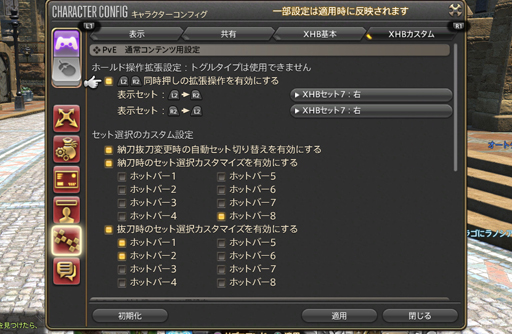 |
 |
●サブコマンドを使いやすいようにカスタマイズする
所持アイテムなどを右クリックすると表示されるサブコマンド。その並び順や表示を,[キャラクターコンフィグ]の[アイテム設定]-[全般]にある[サブコマンドのカスタマイズ]で変更できる。
カスタマイズ画面を開くと,左にサブコマンドの一覧が表示され,その順序を入れ替えることで,実際に表示されたときの並び順を変更できる。また,サブコマンドを「その他階層」に移すことで,「その他」を選んでからでないと,そのサブコマンドが実行できないようにすることも可能だ。
 |
 |
 |
 |
 |
 |
シャキ待ちで役立つ便利な設定。離席時に活用したい機能などを紹介
●バックグラウンドでもシャキリ音とF.A.T.E.発生が分かるようにする
コンテンツファインダーのマッチング待ち,いわゆる“シャキ待ち”や,目当てのF.A.T.E.が発生するのを待つ場合,PC版をプレイしているプレイヤーなら,その間にゲームクライアントをバックグラウンドに移して,Webブラウジングなど,ほかの作業をすることは珍しくないだろう。ただ,ブラウジングに夢中になって,うっかりマッチングに気が付かなかった,F.A.T.E.が終わっていた……みたいなこともあり得る話だ。
そこで便利なのが,[システムコンフィグ]の[サウンド設定]にある[アプリケーションが非アクティブでもサウンドを再生する]という設定だ。
この設定では,文字通りFFXIVが非アクティブになっている状態,つまりそのPCでほかの作業をしている場合でも,FFXIVのサウンドを再生させておけるようになる。さらに,「システム音」にチェックを入れておくことで,コンテンツファインダーでマッチングした際の「シャキーン」という音などが再生されるため,ほかの作業を行っていても見逃すことがなくなるというわけだ。
 |
●バックグラウンド時に描画制限をかけてPCのリソースを有効活用する
FFXIVのゲームクライアントが,バックグラウンド動作になったときに活用したい設定がもう1つある。それは,[システムコンフィグ]の[ディスプレイ設定]にある[描画制限]だ。
この描画制限は,フレームレートの上限を「無制限」「60fps」「30fps」「15fps」に設定できるというもの。グラフィックスカードの性能によっては,前後のフレームが混ざって「テアリング」と呼ばれるチラツキが発生する場合があるのだが,そのときは同設定で描画制限をかけると,このチラツキが解消される。ほかのゲームでは,Vsyncや垂直同期などと呼ばれる機能と似た設定だ。
さらに,すぐ下の[アプリケーションが非アクティブ時にfps設定を制限する]にチェックを入れると,FFXIVがバックグラウンドになった場合のみ,描画制限がかかるようになる。この設定適用時におけるフレームレート上限の具体的な設定は用意されていないが,実際に使用すると17fps程度にまでフレームレートが抑えられ,CPUやGPUといったリソースをほかの作業に割けるというわけだ。加えて,その下にある[離席時にfps設定を制限する]にもチェックを入れておけば,離席時の消費電力の低減にもつながるだろう。
 |
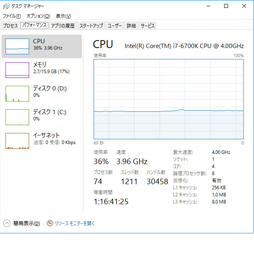 |
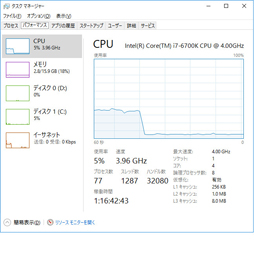 |
●ウィンドウの拡大/縮小で画面を見やすくする
これは昔からある機能だが,たびたびプレイヤーの質問を目にするので紹介しておこう。プレイを続けていると,所持品などのウィンドウサイズが小さいと感じたり,一部のホットバーを少し小さくしてまとめたいと思ったりすることがあるだろう。こうしたウィンドウやホットバーなどのサイズは,[Ctrl]+[Home]キーで拡大/縮小ができるようになっている。
設定できるサイズは「60%」「80%」「90%」「100%」「110%」「120%」「140%」の7つ。ゲームパッドのR3ボタン(右スティック押し込み)でも同様の操作が行える。なお,ホットバーなどのUIは,「HUDレイアウト」の設定画面でサイズ変更が可能だ。
 |
 |
 |
●所持品を“展開”して持ち物を分かりやすくする
プレイを続けていくと,いつの間にか所持品の中を圧迫しているアイテム。プレイヤーキャラクターの所持品は,25マス×4ページで計100マス分(※ここでは“イベントアイテム・クリスタル”のページは除く)のアイテムを格納できるのだが,1ページずつタブを開いて見ていたのでは,目的のアイテムがどこにあるのかを探すのが少し面倒だ。そこで,一目ですべてのアイテム(100マス)が確認できるように,カバンの設定を変更しよう。
その設定は,[キャラクターコンフィグ]の[アイテム設定]-[全般]タブにある[所持品画面の表示タイプ]だ。デフォルトでは「標準」と設定されているので,これを「展開」に変更しよう。これで所持品を開いてみると,1つの大きなウィンドウでアイテムが確認できるはずだ。ディスプレイのサイズによっては,「ウィンドウの拡大/縮小」で紹介した機能で,見た目の大きさを変更してみるといいだろう。
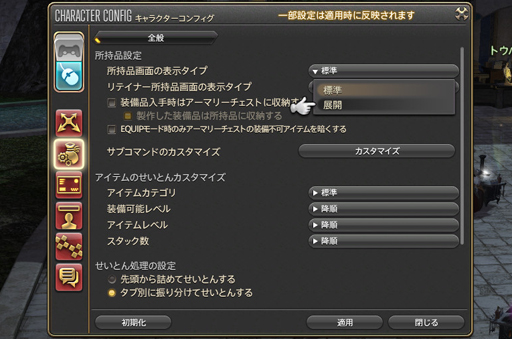 |
さて,プレイヤーキャラクターの所持品よりも整理が大変なのが,リテイナーの所持品だ。こちらは,25マス×7ページ分のアイテムを格納できる倉庫で,サービスアカウントの契約状況によっては8体までリテイナーを雇用できる。つまり,最大で1400マス分のアイテムを保管可能だ。
このリテイナーが持っている所持品の中身を展開する設定も,PC用所持品設定の直下にある。と言っても7ページが全て開くわけではなく,4ページ/3ページ(+クリスタル)の2つに分けて表示されるというものだ。当然,リテイナーは個別に呼び出す必要はあるが,それでもアイテムの整理はかなり楽になるだろう。
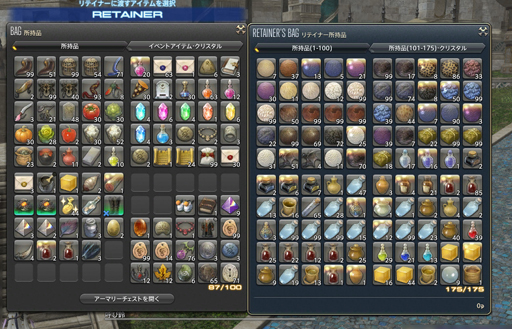 |
●離席時に景観カメラを活用してみる
[システムコンフィグ]の[その他の設定]にある[自動離席モード設定]に,パッチ3.2で[自動離席時に景観カメラを起動する]という設定が用意された。この設定は,文字通り,離席時に景観カメラ(※)が起動するというもので,景観カメラをスクリーンセーバーとして利用できる。また,離席に切り替わる時間は,「離席に切り替わるまでの時間」で「5分」「10分」「30分」「60分」に設定できる。
※プレイヤーの周囲のキャラクターや景色が,いろいろな角度から表示されるモード。コマンドは/icam
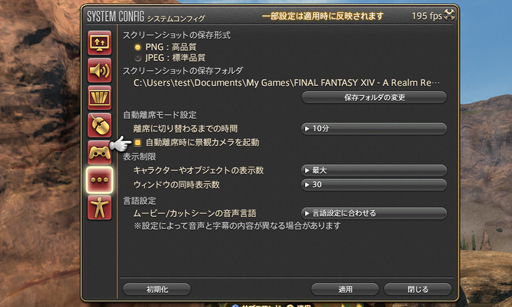 |
●DUALSHOCK 4をPCで利用する
PlayStation 4のDUALSHOCK 4は,USBケーブルでPCに接続することでPC用ゲームパッドとして使用できる。さらに,マウスを使うのがおっくうでゲームパッドでの操作だけで済ませたいといった場合に,[システムコンフィグ]の[ゲームパッド設定]-[パッドマウスモードを有効にする]で,右スティックをマウスの代わりに使用することが可能だ。
 |
 |
●パッチ3.1で追加された照り返しの表現(PC版)
パッチ3.1で,DirectX 11を利用している場合に限り,[システムコンフィグ]の[グラフィック設定]にある[描画設定]に[照り返しの表現]という項目が追加された。
これは,水面の反射を描画するかどうかの設定で,「標準品質」に設定して有効にした場合,水面のキラキラがキャラクターなどに映り込むようになる。なお,「グラフィック設定プリセット」で「最高品質」または「高品質(デスクトップPC)」を選択している場合には,自動的に同項目は有効になっており,それ以外のプリセットでは「適用しない」が選ばれている。
 |
 照り返しあり |
 照り返しなし |
●PlayStation 4版で描画品質を高める
パッチ3.3では,PlayStation 4版の描画品質設定に「高品質」が追加された。これは,PC版のDirectX 11相当の描画をPlayStation 4で実現する機能で,グラフィックスがより美麗になるのだ。
顕著にその効果が分かるのが床の鏡面反射で,高品質では床にさまざまな光源やオブジェクトの反射が描画される。そのほか,石畳や扉,壁といったオブジェクトの凹凸がより細かく描かれるようになる。
 |
| ※それぞれ,比較画像の上側が高品質 |
 |
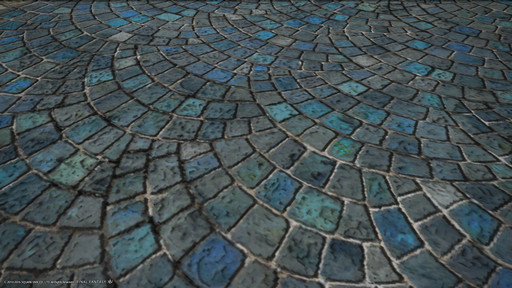 |
 |
 |
 |
 |
4K解像度で快適にプレイするためには?
●UIのサイズを大きくする
4K対応ディスプレイも安価になり,かなり普及してきている。しかし,ゲームを快適にプレイするにはゲーム側が4Kという高解像度に対応する必要があり,FFXIVも以前は4KでプレイするとUIが小さく,使い勝手が悪かった。そこで,パッチ3.2でUIのより大きなサイズ設定と,チャットログの大きなフォントサイズが用意された。
UIのサイズ設定は[システムコンフィグ]の[ディスプレイ設定]に[高解像度時のUIサイズ設定]として用意されている。
設定できる内容は「100%(標準サイズ)」「150%(FullHDサイズ)」「200%(4Kサイズ)」の3つだが,150%は解像度が1750×984ドット以上で,200%は2790×1570ドット以上でのみ設定可能となる。条件を満たしていない場合は,その旨がログに表示され,UIサイズは100%のままとなる。
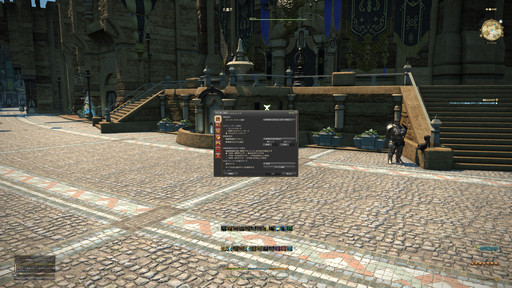 |
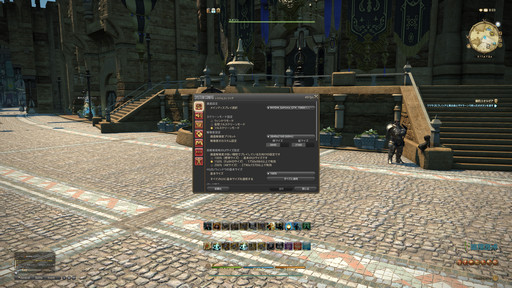 |
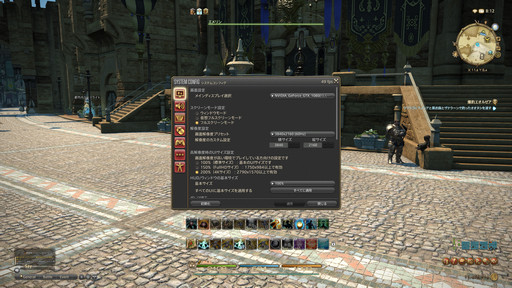 |
●フォントサイズを大きくする
UIのサイズを大きくしても,上記のスクリーンショットを見ても分かるとおり,チャットログの文字が小さくて非常に見づらい。そこで,フォントサイズを大きくする必要があるのだが,これまでは「20」までしかサイズが用意されていなかった。しかし,こちらもパッチ3.2で「24」「30」「36」と大きなフォントサイズが用意された。
[キャラクターコンフィグ]の[チャットログ設定]-[全般]タブにある[チャット入力欄のフォントサイズ]で入力欄のフォントサイズを,同じ[チャットログ設定]-[ログ詳細]の[フォントサイズ]で各ログのフォントサイズをそれぞれ指定可能だ。
 |
 |
 |
4Kディスプレイを持ってない人には興味のない話かもしれないが,高性能なグラフィックスカードが必要という条件はあるものの,NVIDIAは「DynamicSuperResolution」という機能を用意している。これは,1920×1080ドットのディスプレイに3840×2160ドットの画面を映し出せるというもの。詳細は「こちら」の記事を参照していただきたい。
すでに知っている,もしくは利用している設定があったかもしれないが,本稿で初めて知ったコンフィグ設定があるのであれば,参考にしてもらえると幸いだ。ここで取りあげた項目以外にも,さまざまな設定が存在するので,自身のプレイに最適な環境を作ってみよう。
「ファイナルファンタジーXIV」公式サイト
- 関連タイトル:
 ファイナルファンタジーXIV:蒼天のイシュガルド
ファイナルファンタジーXIV:蒼天のイシュガルド
- 関連タイトル:
 ファイナルファンタジーXIV:蒼天のイシュガルド
ファイナルファンタジーXIV:蒼天のイシュガルド
- 関連タイトル:
 ファイナルファンタジーXIV:蒼天のイシュガルド
ファイナルファンタジーXIV:蒼天のイシュガルド
- 関連タイトル:
 ファイナルファンタジーXIV:蒼天のイシュガルド
ファイナルファンタジーXIV:蒼天のイシュガルド
- 関連タイトル:
 ファイナルファンタジーXIV
ファイナルファンタジーXIV
- この記事のURL:
キーワード
- PC
- PC:ファイナルファンタジーXIV:蒼天のイシュガルド
- RPG
- MMO
- スクウェア・エニックス
- ファイナルファンタジー
- ファンタジー
- 日本
- PS4:ファイナルファンタジーXIV:蒼天のイシュガルド
- PS4
- PS3:ファイナルファンタジーXIV:蒼天のイシュガルド
- PS3
- MAC:ファイナルファンタジーXIV:蒼天のイシュガルド
- MAC
- PC:ファイナルファンタジーXIV
- 紹介記事
- ライター:宮崎真一
- 企画記事
(C)2010-2017 SQUARE ENIX CO.,LTD. All Rights Reserved.
(C)2010-2017 SQUARE ENIX CO.,LTD. All Rights Reserved.
(C)2010-2017 SQUARE ENIX CO.,LTD. All Rights Reserved.
(C)2010-2017 SQUARE ENIX CO.,LTD. All Rights Reserved.
© SQUARE ENIX
LOGO & IMAGE ILLUSTRATION:© YOSHITAKA AMANO
- ファイナルファンタジーXIV: 蒼天のイシュガルド 早期予約特典アーリーアクセス+インゲームアイテム3種(アーリーアクセス+インゲームアイテム3種:2015年6月16日注文分まで、インゲームアイテム3種のみ:2015年6月22日注文分まで)

- Software
- 発売日:2015/06/23
- 価格:¥216円(Amazon) / 1979円(Yahoo)